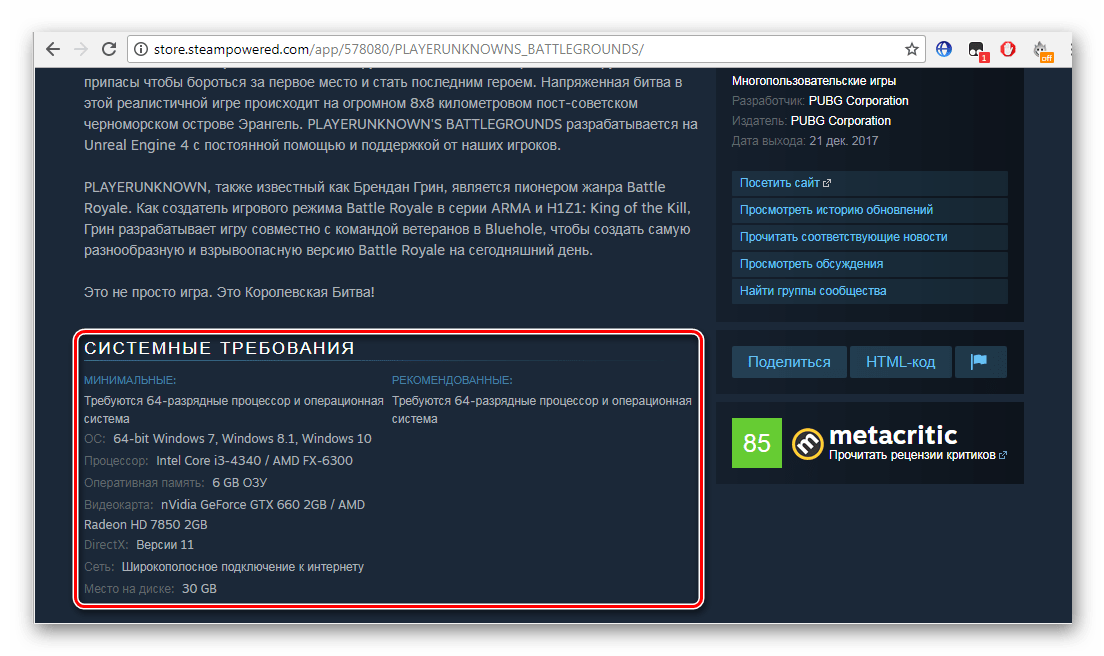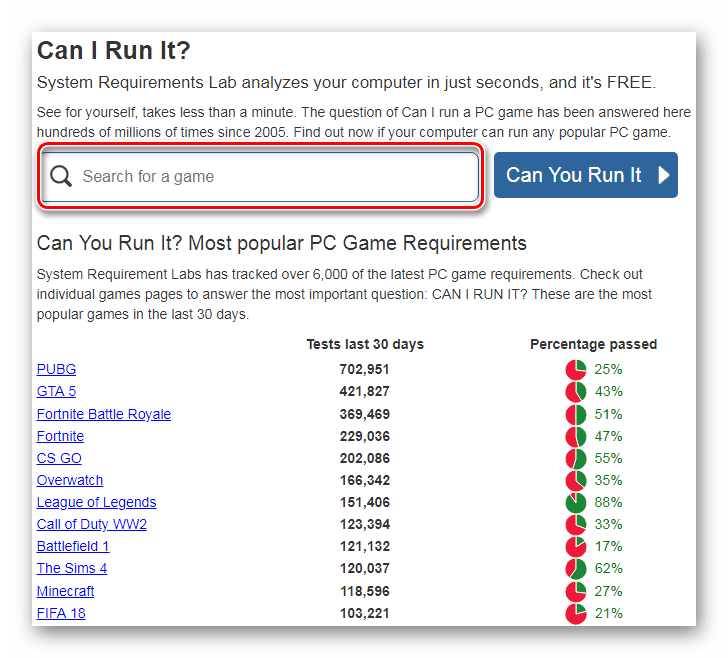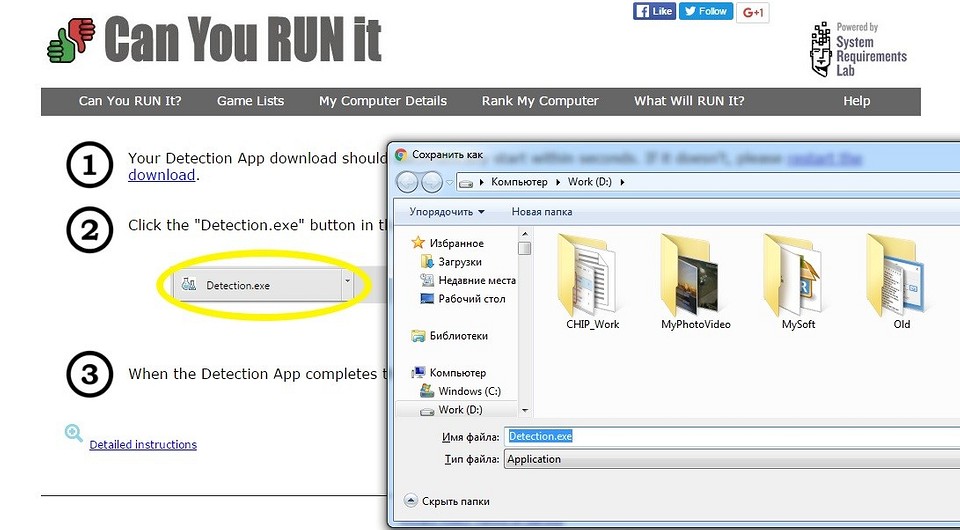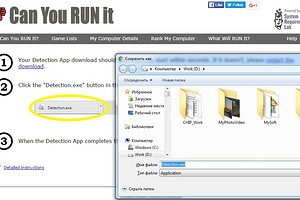как узнать совместимость игры с ноутбуком
Как узнать совместимость игры с ноутбуком

В сегодняшней статье на блоге мы поговорим с вами о том, как проверить игру на совместимость с компьютером. Многих любителей компьютерных игр интересует вопрос о том, как осуществляется проверка игр на совместимость с компьютером. Опытные пользователи и геймеры, конечно, ничего нового для себя в этой статье не найдут. Они досконально знают характеристики своего компьютера и требования игр, которые они собираются запускать.
Но для начинающих пользователей данная статья будет очень даже кстати, так как данные советы предназначены как раз для новичков. Что касается режима совместимости старых программ с Windows 10, рекомендую почитать статью “Режим совместимости в Windows 10. Как включить этот режим?”.
Первый способ, как проверить игру на совместимость
с компьютером: сравниваем системные требования.
Проверка совместимости игры с компьютером может осуществляться с помощью сравнения системных требований от разработчиков и характеристик вашего компьютера.
Минимальные и рекомендуемые требования к любой игре можно найти в интернете. Минимальные системные требования подразумевают конфигурацию ПК, на которой может запуститься игра. О высоких настройках графики и хорошей производительности речи быть не может. Поэтому ориентироваться именно на эти требования не стоит.
Рекомендуемые системные требования – это список “железа”, на котором уже спокойно можно играть в ту или иную игру. Именно на эти требования рекомендуется обращать внимание и сравнивать их со своей конфигурацией.
Если вы не знаете технические характеристики компьютера, их легко найти с помощью стандартных средств операционной системы (Windows). Для этого необходимо зайти в свойства компьютера: на рабочем столе нажмите правой кнопкой мыши нажмите по иконке “Этот компьютер” (“Мой компьютер” или “Компьютер”) и в контекстном меню выберите пункт “Свойства”. Откроется окно “Система” или “Свойства системы” (см. рисунок ниже).
Здесь вы найдете описание процессора, количество оперативной памяти, тип операционной системы и многое другое. Для более точных данных можно зайти в “Диспетчер устройств”, который находится с левой стороны окна “Система” (см. рис. выше). Там находится подробная информация обо всех составляющих компьютера, а также об установленных драйверах, которые могут быть причиной проблем с запуском некоторых игр.
Если проверка игр на совместимость с компьютером с помощью вышеописанного способа вам не подходит, то перейдем ко второму варианту.
Второй способ, как проверить игру на совместимость
с компьютером: специальный сайт.
Решить вопрос, как проверить игру на совместимость с компьютером поможет один ресурс. В сети существует один замечательный сайт, с помощью которого можно в автоматизированном режиме проверять совместимость. Сайт живет по этому адресу: systemrequirementslab.com.
На сайте присутствует поисковая строка, в которую необходимо вбить название интересующей вас компьютерной игры. Рядом находится кнопка с подписью “Can You Run It”, что переводится как “Можете ли вы запустить это”. Нажимаем на эту кнопку.
Проверка игр на совместимость с компьютером на этом сайте осуществляется тремя способами. Первый вариант – сопоставить системные требования к игре вручную с конфигурацией вашего компьютера. На странице сайта выведется вся необходимая информация, с помощью которой вы должны самостоятельно определить совместимость. Этот способ похож на первый.
Третий способ, как проверить игру на совместимость
с компьютером: специальная программа.
Существует программа для проверки совместимости игр с компьютером. Ее необходимо скачивать на свой компьютер, устанавливать и запускать. Проверка осуществляется непосредственно с вашего жесткого диска.
Следующий вариант, как проверить игру на совместимость с компьютером – это проверка с помощью программы Detection App (Desktop App). Для того чтобы скачать программу, необходимо пройти на сайт systemrequirementslab.com и на главной странице выбрать пункт меню “My Computer Details”.
Затем на следующей странице необходимо нажать на кнопку “View Computer Details”. Далее должно открыться окно для скачивания установочной программы “Detection.exe”. Скачиваете ее на свой компьютер и устанавливайте программу “Detection App”.
После установки программы нажмите на строчку с надписью Begin Detection. Пока ведется проверка игр на совместимость с компьютером, устройство может подвиснуть несколько раз, поэтому не пугайтесь. В конце теста на экране выведется результат со сравнительно характеристикой системных требований и конфигурации компьютера.
Каждый компонент будет проходить проверку на совместимость и отмечаться зеленым или красным цветом. В конце анализа вы увидите рекомендуемые настройки графики и разрешения для выбранной игры и процентное соотношение.
В итоге вы можете узнать слабые места компьютера и заменить устаревшие элементы.
Четвертый способ, как проверить игру на совместимость
с компьютером: сервис Nvidia.
Производитель лучших видеокарт в мире разработал собственный сервис для осуществления данной процедуры. Проверка совместимости игры с компьютером Nvidia осуществляется на официальном сайте фирмы. Для этого необходимо зайти в раздел “Проверить мой ПК”. Для корректной работы нужен установленный пакет Java.
Теперь вы знаете, как проверить игру на совместимость с компьютером и можете в любой момент проверить свой компьютер на совместимость, если это необходимо.
Если вам интересно знать, как включить режим совместимости старых программ в Windows 10, то рекомендую почитать статью “Режим совместимости в Windows 10. Как включить этот режим?”
На этом пока все! Надеюсь, что вы нашли в этой заметке что-то полезное и интересное для себя. Если у вас имеются какие-то мысли или соображения по этому поводу, то, пожалуйста, высказывайте их в своих комментариях. До встречи в следующих заметках! Удачи! 😎
Проверка игр на совместимость с компьютером
Для запуска и хорошей работы определенной игры компьютер должен соответствовать минимальным системным требованиям. Но не все хорошо разбираются в железе и смогут быстро разобраться со всеми параметрами. В этой статье мы рассмотрим несколько способов, благодаря которым осуществляется проверка игр на совместимость с компьютером.
Проверяем игру на совместимость с компьютером
Кроме стандартного варианта со сравнением требований и характеристик ПК существуют специальные сервисы, предназначенные именно для неопытных пользователей. Давайте подробнее рассмотрим каждый способ, с помощью которого определяется, пойдет ли новая игра на вашем компьютере или нет.
Способ 1: Сравнение параметров компьютера и требований игры
В первую очередь, на стабильность работы влияют несколько комплектующих: процессор, видеокарта и оперативная память. Но кроме этого стоит обратить внимание и на операционную систему, особенно в том случае, если речь идет о новых играх. Большинство из них не совместимы с Windows XP и более новыми операционными системами, имеющими разрядность 32 бита.
Чтобы узнать минимальные и рекомендуемые требования определенной игры, вы можете перейти на ее официальный сайт, где отображается данная информация.
Сейчас большинство продуктов покупается на игровых интернет-платформах, например, в Steam или Origin. Там на странице выбранной игры отображаются минимальные и рекомендуемые системные требования. Обычно указывается необходимая версия Windows, подходящие видеокарты от AMD и NVIDIA, процессор и место на жестком диске.
Если вы не знаете, что за комплектующие установлены в вашем компьютере, то воспользуйтесь одной из специальных программ. Софт проведет анализ и отобразит всю необходимую информацию. А в случае, если вы не разбираетесь в поколениях процессоров и видеокарт, то воспользуйтесь информацией, предоставляющейся на сайте производителя.
В том случае, если вы покупаете игру в физическом магазине, проконсультируйтесь с продавцом, предварительно записав или запомнив характеристики своего ПК.
Способ 2: Проверка совместимости с помощью онлайн-сервиса
Пользователям, которые не разбираются в железе, рекомендуем воспользоваться специальным сайтом, где осуществляется проверка на совместимость с определенной игрой.
Потребуется выполнить только несколько простых действий:
Кроме этого прямо в окне с результатами будет показано уведомление об устаревшем драйвере, если такой имеется, а также появится ссылка на официальный сайт, где можно загрузить его последнюю версию.
Примерно по такому же принципу работает сервис от компании NVIDIA. Раньше это была простая утилита, но сейчас все действия выполняются онлайн.
Вы просто выбираете игру из списка, а после сканирования отобразится результат. Недостатком данного сайта является то, что происходит анализ исключительно видеокарты.
В этой статье мы рассмотрели два простых способа, с помощью которых определяется совместимость игры с компьютером. Хочется обратить ваше внимание, что всегда лучше ориентироваться на рекомендованные системные требования, поскольку в минимальных показывается не всегда корректная информация и не гарантируется стабильная работа с играбельным FPS.
Помимо этой статьи, на сайте еще 12226 инструкций.
Добавьте сайт Lumpics.ru в закладки (CTRL+D) и мы точно еще пригодимся вам.
Отблагодарите автора, поделитесь статьей в социальных сетях.
Пойдет ли игра на ПК? ИГРОТЕСТ
Как подобрать игры для моего компьютера? Проверь онлайн пойдет ли игра на ПК, запустится ли? Сервис даст Вам теоретическую оценку: будут ли тормоза или вашей конфигурации компьютера достаточно, чтобы нормально поиграть? Получи рекомендации по апгрейду комплектующих и оптимизации!
Жмите на ссылки с названием и проверьте игры, если какие-то проблемы с проверкой, что-то непонятно, ниже — подробнейшее описание о сервисе.
Самые новые игры на ПК
ТОП-игр для ПК
Еще больше игр ищите по ссылочке: Игротест (База требований).
Описание: Как Работает ИГРОТЕСТ
Привет, ребята! Добро пожаловать в специальный сервис проверки требований игр — «ИГРОТЕСТ». Я сделал его, чтобы Вы смогли удостовериться заранее потянет ли ваш ПК игру и не тратить деньги на покупку, в которую поиграть не сможете.
Индустрия компьютерных игр развивается семимильными шагами – появляются новые технологии, возможности, улучшается качество графики. Те пользовательские системы, которые считались топовыми еще пару лет назад, сейчас уже устаревают и не справляются с современными ААА-проектами при высоких и ультра настройках. И ладно бы разработчики выпускали демонстрационную версию своей игры, чтобы геймеры могли оценить ее работу на своей конфигурации, так нет – сейчас только каждый двадцатый-тридцатый товар имеет бесплатное DEMO, а остальные приходится качать наугад. И далеко не факт, что качество работы покупки вас устроит.
К счастью, наш сервис “Игротест” полностью решает проблему, позволяя в считанные секунды и без необходимости покупки узнать, потянет ли комп игру. Вам даже не нужно будет регистрироваться или устанавливать на компьютер специальный софт – все рассчитывается прямо в браузере пользователя.
Как подобрать игры для моего компьютера?
Как выполняется проверка игр на совместимость с Вашим компьютером. Чтобы получить от сервиса информацию о совместимости вашего ПК с выбранной видеоигрой, следует выполнить простую последовательность действий:
Все! Когда проверка игры на совместимость с ПК будет закончена, вы увидите детальный отчет с оценками по всем режимам настроек – минимальным, средним и ультра. По ним станет понятно, сможете ли вы добиться комфортного фреймрейта и насладиться в полной мере продвинутыми графическими технологиями, или же ограничитесь низкими настройками с тормозами и подвисаниями.
Подбор игр по системным требованиям. Как посмотреть конфигурацию своего ПК
Многие пользователи персональных компьютеров и ноутбуков просто не могут оценить свои шансы на то, потянет ли игра на их машине по системным требованиям, ведь понятия не имеют – как им посмотреть конфигурацию купленного железа. Более того, действительно встречается немало людей, которые не заморачиваются и приобретают системный блок по рекомендации продавца в каком-нибудь супермаркете со всеми вытекающими из этого последствиями. Но беспокоиться не о чем – собрать нужную информацию очень просто.
Теперь, когда у вас на руках имеются все необходимые данные, можете проверить совместимость игры с компьютером онлайн. Детальный отчет с подсказками по каждому из компонентов системы позволит определить, на что вы можете рассчитывать при запуске той или иной игры, а также обозначить слабые места своей конфигурации, намечая план для дальнейшего апгрейда.
Пользуйтесь на здоровье и не забудьте поделиться этим интересным лайфхаком с друзьями-геймерами!
Как работает сервис?
Сервис работает следующим образом:
Давай попробуем! Что нужно делать?
Для этого нужно ввести данные про ваш ПК, нажмите кнопку ниже
*Без регистрации ваша конфигурация будет считаться временной. Храниться на сервере она будет 8 часов (в течение этого времени вы можете проверять любые игры).
А потом она удалится. Вы можете зарегистрироваться и конфигурация будет храниться до тех пор пока вы сами не решите ее удалить или изменить.
После этого Вы сможете проверить все игры, которые сейчас есть в базе сайта. А так же запросить новые в комментариях, я их добавлю!
Пока сервис находится в стадии Beta-теста, я отлажу все ошибки, которые могут возникать, и мы с Вами получим просто гениальную штуку!
Любая помощь, отзыв только помогут,- хвалите, ругайте в комментариях к этой странице, под страницами с играми и в Группе Вконтакте.
База игр
Если Вы уже все заполнили, то игры, которые Вы можете проверить находятся в специальном разделе тут: База игр
Для тех, кто не ввел данные, раздел тоже доступен, но нажатие по волшебной кнопки проверки ни к чему не приведет.
Сервис “Игротест”. Ответы на популярные вопросы
Незарегистрированные пользователи могут хранить данные о комплектующих своей системы лишь ограниченное время (до восьми часов), после чего они удалятся. Чтобы снять ограничение, достаточно пройти несложную процедуру создания аккаунта на нашем ресурсе.
Наш сервис на данный момент находится в стадии Beta-версии – его функционал активно дорабатывается и оптимизируется, а количество игр растет. Приоритет отдается актуальным релизам, но вы всегда можете написать на форум в соответствующую тему. Запрашиваемый проект будет добавлен в кратчайшие сроки.
“Игротест” опирается на данные реальных тестов компьютерного железа в тех или иных играх, статистика из базы данных позволяет получить точное представление о том, на что вы сможете рассчитывать при запуске тех или иных проектов на чистой конфигурации. Разумеется, если у вас в системе установлено множество программ, агрессивно поедающих аппаратные ресурсы, а сама Windows плохо оптимизирована – ваши результаты будут заметно хуже, чем выдаст вам прогноз. И наоборот, если вы поработаете над оптимизацией и займетесь разгоном, это позволит добиться небольшой прибавки к FPS (но чуда ждать не стоит).
Как узнать, пойдет ли игра на вашем компьютере
С помощью онлайнового теста «Can You RUN it» вы можете выяснить, может ли ваш ПК или ноутбук справиться с новыми игрушками. Утилита проверяет процессор, видеокарту и память устройства.
Чтобы начать тест, перейдите на страницу systemrequirementslab.com и введите в текстовое поле «Search for a game» название игры, системные требования к которой вы хотите анализировать, например, «League of Legends» или «Anno 2070».
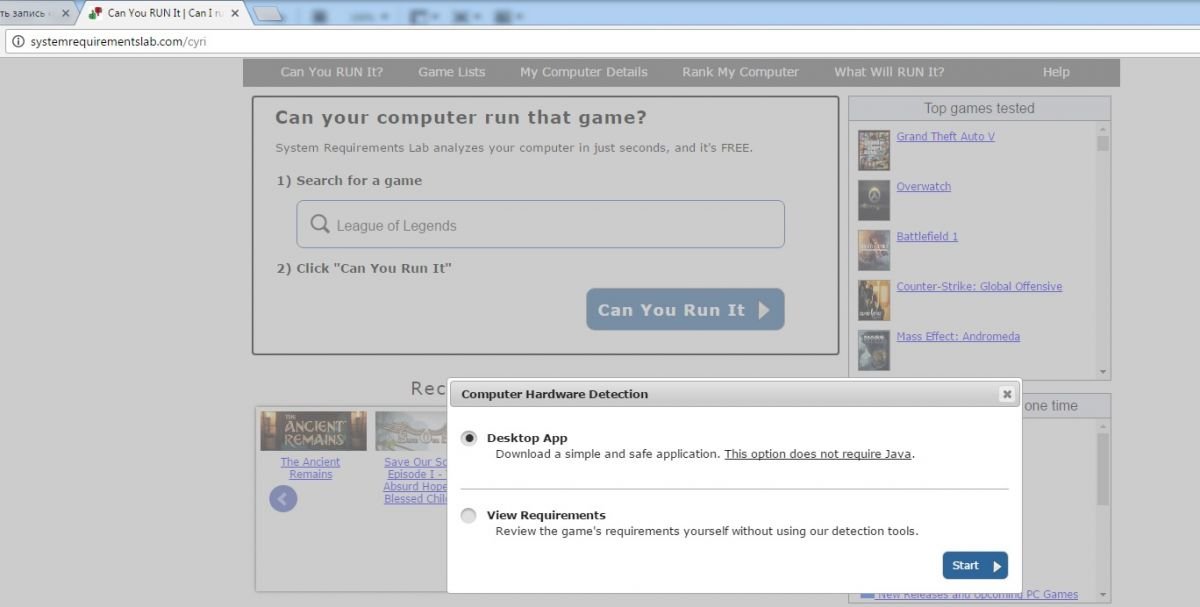
Мы выбрали опцию «View Requirements». После этого открывается страница с минимальными и рекомендуемыми системными требованиями к игре.
После проверки «Can You RUN it» покажет результаты внизу страницы, где вы найдете вкладки «Минимальные настройки» и «Рекомендованные настройки».
На вкладке «Рекомендованные настройки» утилита покажет, соответствует ли ваш компьютер системным требованиям.
В пункте «Видеокарта» вы также найдете соответствующую информацию.
Фото: компании-производители
Онлайн тест совместимости ПК к играм. Поиск и подбор игр по параметрам ПК. Сравнение процессоров, видеокарт!
Пойдет ли игра на вашем ПК!
Наши особенности
Пользуйтесь нашим сервисом с помощью гибких инструментов, которые постоянно улучшаются.
Пойдет ли игра?
Инструмент дает возможность проверить пойдет ли игра на компьютере. Модуль сравнивает системные требования игры с параметрами вашего компьютера, тест выдаст вам предварительную оценку и определит подходят ли ваш процессор и видеокарта.
Поиск и подбор игр
С помощью даного инструмена вы можете найти и подобрать подходящие видеоигры под ваш пк или ноутбук. Модуль сравнивает параметры вашего пк с системными требованиями игр и выдает полный список подходящих игр, с даного списка вы можете добавить понравивщиеся игры в избранное. В инструменте есть дополнительные фильтры для поиска.
Сравнение процессоров и видеокарт
С помощью инструмена вы можете можете сравнить, насколько ваша видеокарта или процессор производительнее других! Сравнение происходит по всем имеющимся характеристикам комплектующих а также по результатам различных тестов в синтетических бенчмарках.
Отзывы и оценка игр, Компании
Сайт дает возможность оценивать игры, оставлять отзывы и комментарии. Также предоставлен список игровых компаний и много другой полезной информации. В случае отсутствия игры или например процессора, пользователь может сам добавить любую информацию на сайт.
Пойдет ли игра на вашем ПК!
Онлайн тесты производительности ПК к играм. Поиск и подбор списков игр по параметрам пк. Сравнение процессоров, видеокарт!
Немного статистики о нашем программном обеспечении.
О сайте
BenchGame.com начал свою работу 12 февраля 2017г. В настоящий момент это:
Основные ответы которые Вы здесь получите:
Как узнать пойдет ли игра на моем компьютере?
Если перед покупкой или установкой видеоигры вы сомневаетесь, пойдет ли эта игра у меня на компьютере! И вы не разбираетесь что такое системные требования и какие параметры у вашего компьютера или Вы простой геймер, которого просто интересуют видео игры, тогда наш сайт поможет вам разобраться во всем в пару кликов мишки. У нас вы сможете протестировать ваш ПК, узнать на каких настройках будет работать игра на Вашем компьютере. Каждый день мы пополняем базу новыми играми, процессорами, видеокартами и др!
Тестирование
Нашему инструменту тестирования еще есть куда развиваться и пока результаты тестов являются пока приблизительными. Но, даже сейчас тест выдает вполне справедливые результаты пойдет ли игра или нет. На данном этапе система сравнивает минимальные и рекомендуемые системные требования видеоигры (если такие известны) с параметрами вашего компьютера. Сравнивается не только например количество ядер процессора или количество видеопамяти но и различные бенчмарки производительности комплектующих. Алгоритм расчета тестирования улучшается постоянно. В даный момент система не учитывает разрешения экрана и это очень важный момент, в дальнейшем при расчете будет возможность выбора данного пункта. Также нет расчета ФПС, но скорее всего это будет отдельный модуль, расчитать фпс очень сложно так как очень много параметров влияет на частоту кадров, возьмем даже оптимизацию игр, согласитесь даже на топовых системах некоторые игры показывают слайд шоу.
На нашем сайте вы сможете найти все об играх: